Migración desde VMware vSphere a Azure 3/5
En nuestro anterior post hemos descargado e instalado la appliance necesaria para hacer la migración de máquinas virtuales en VMware vSphere:
https://www.azurebrains.com/2020/09/02/migracion-desde-vmware-vsphere-a-azure-2-5/
Vamos ahora a seguir con nuestra serie registrando la appliance con nuestra suscripción de Azure y conectando con el servidor vCenter Server para iniciar el proceso de descubrimiento.
Tras los prerequisitos, ya podemos continuar para registrar la appliance con nuestra suscripción de Azure:
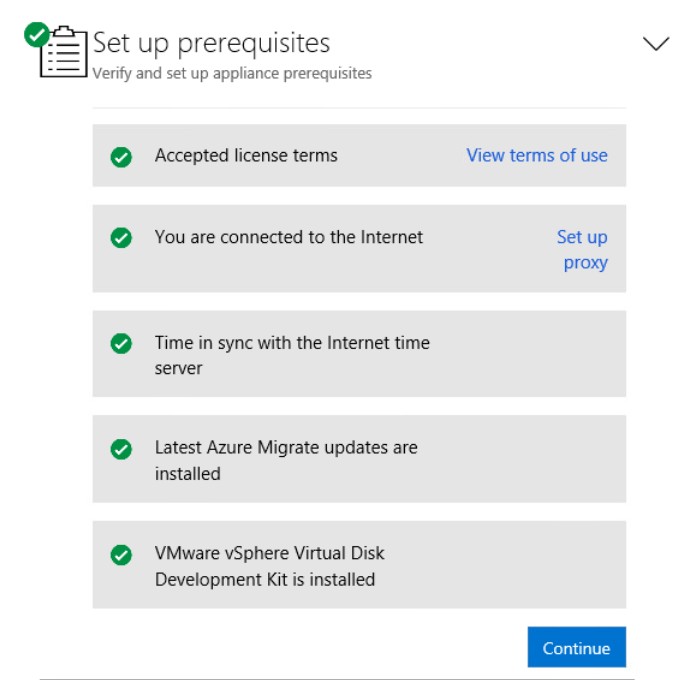
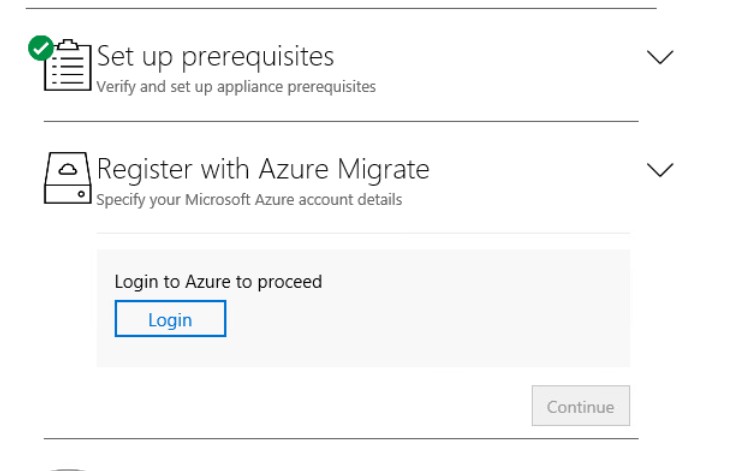
Elegimos la suscripción, el proyecto de migración y le damos nombre a la Appliance.
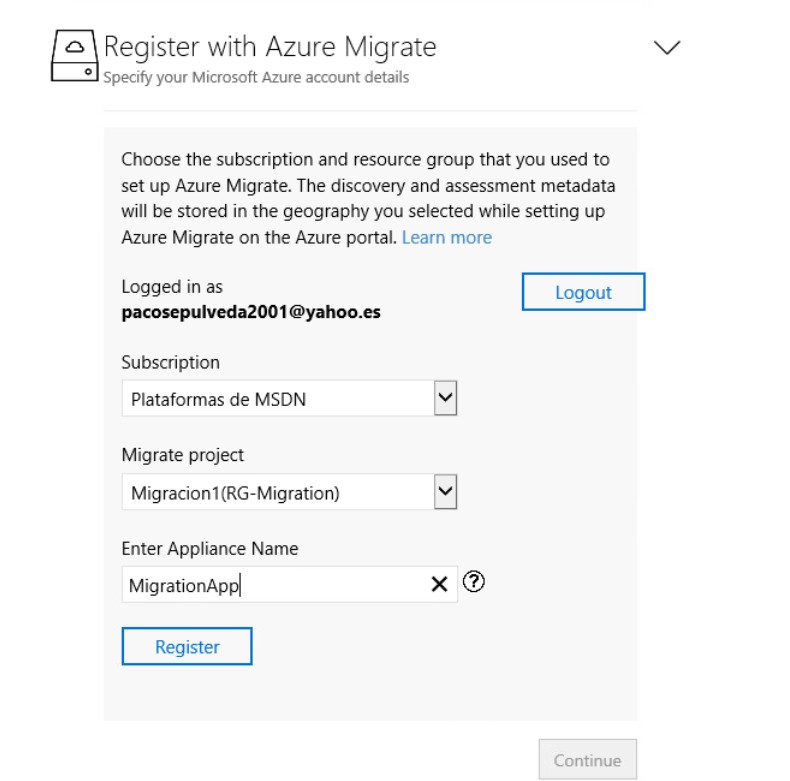
Nos pedirá las credenciales de nuestro vCenter Server:

Si queremos descubrir aplicaciones instaladas en las máquinas virtuales y sus dependencias, nos pedirá también las credenciales de la máquina. En este caso, solo descubriremos las máquinas:
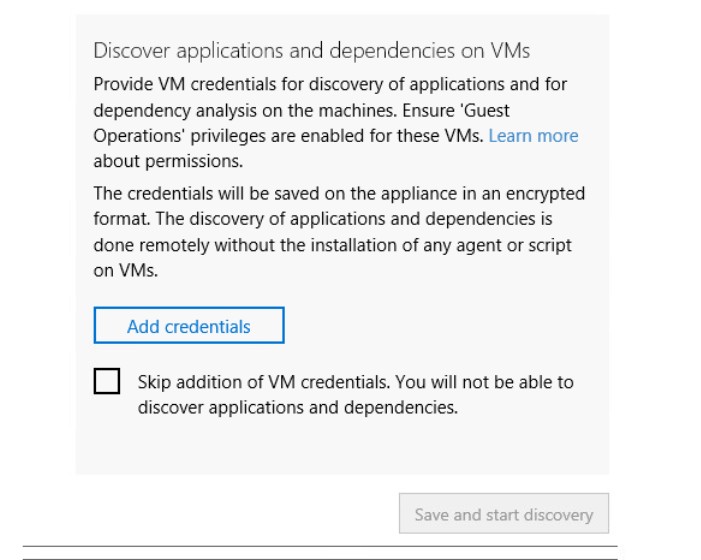
Y se iniciará el proceso de descubrimiento, que le llevará varios minutos por cada máquina:
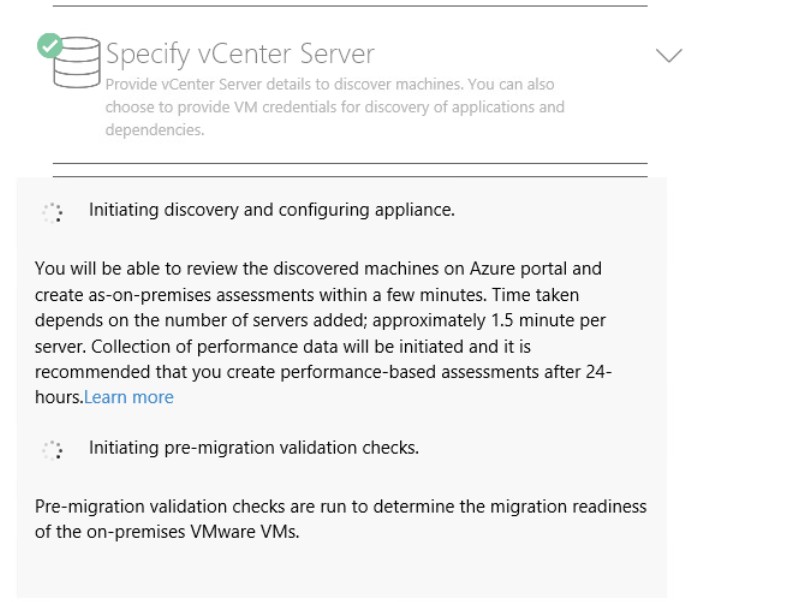
Como vemos, nos recomienda recopilar información de métricas desde nuestro vCenter Server durante 24 horas para tener información más precisa para la evaluación de los recursos a migrar.
Desde la página del proyecto de migración en el portal de Azure podemos ver el progreso:
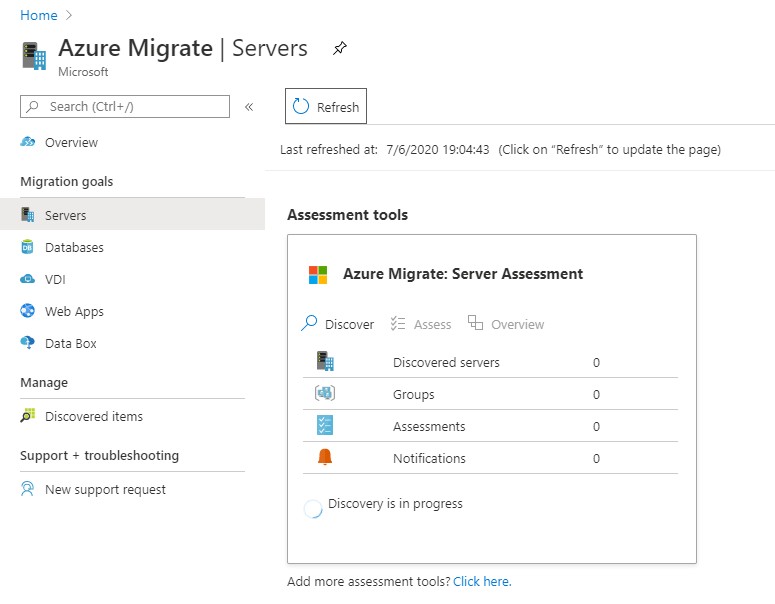
Al finalizar el descubrimiento ya nos aparecerán los servidores descubiertos, incluyendo la propia appliance de Azure Migration:
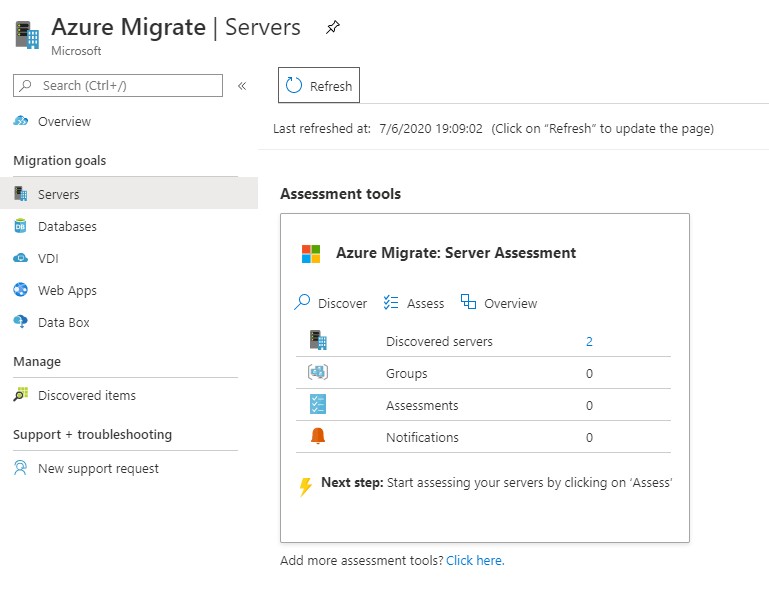
Ya tenemos la appliance integrada con nuestro vSphere y registrada con nuestra suscripción de Azure. Hemos descubierto las cargas de trabajo que vamos a migrar y el siguiente paso es evaluar los requisitos de estas cargas de trabajo para que su rendimiento en Azure sea óptimo y el coste sea mínimo. Eso lo veremos en el siguiente post.
